螃蟹百科
专注科普生活常用百科知识问答平台
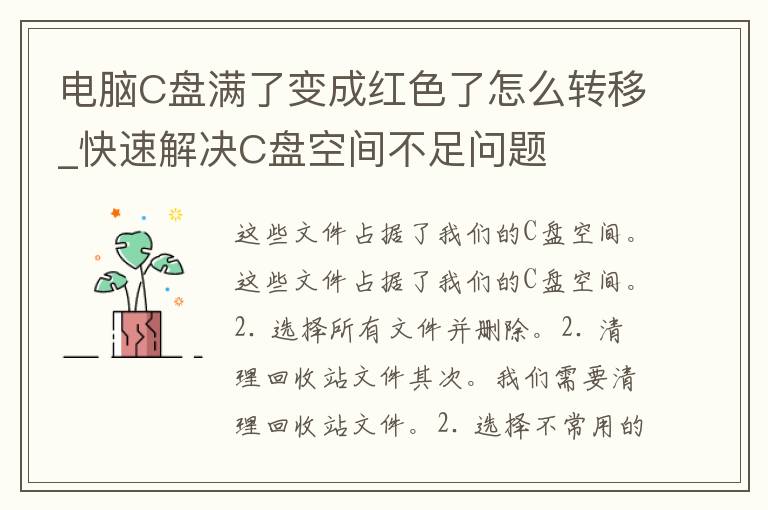
随着我们使用电脑的时间越来越长,我们的电脑C盘空间也越来越少,最终会达到满盘的状态。当C盘满了后,我们的电脑会变得非常缓慢,甚至会出现死机的情况。此时,我们需要及时解决C盘空间不足的问题。本文将介绍如何快速解决C盘空间不足问题。
一、清理垃圾文件
第一步是清理垃圾文件。垃圾文件是指那些我们不需要的文件,比如临时文件、回收站文件、浏览器缓存等。这些文件占据了我们的C盘空间,所以我们需要及时清理它们。
1. 清理临时文件
首先,我们需要清理临时文件。临时文件是由操作系统或应用程序创建的临时文件,通常位于C:\Windows\Temp目录下。我们可以按照以下步骤清理临时文件:
1. 打开“运行”窗口,输入“%temp%”并按回车键。
2. 选择所有文件并删除。
2. 清理回收站文件
其次,我们需要清理回收站文件。回收站是我们删除文件时的临时存储区域,删除文件后这些文件会被移动到回收站中。我们可以按照以下步骤清理回收站文件:
1. 右键单击回收站图标,选择“清空回收站”。
2. 在弹出的对话框中选择“是”。
3. 清理浏览器缓存
最后,我们需要清理浏览器缓存。浏览器缓存是指浏览器为了加速访问网站而缓存的文件。这些文件占据了我们的C盘空间,所以我们需要及时清理它们。
1. 打开浏览器,选择“工具”-“Internet选项”。
2. 在“常规”选项卡中,选择“删除浏览历史记录”。
3. 在弹出的对话框中选择“临时Internet文件和网站文件”。
4. 点击“删除”。
二、转移文件
第二步是转移文件。我们可以将一些不常用的文件转移到其他磁盘或外部存储设备中,以释放C盘空间。
1. 转移桌面文件
桌面上的文件通常很多,我们可以将一些不常用的文件转移到其他磁盘或外部存储设备中,以释放C盘空间。
1. 打开“我的电脑”,找到桌面文件夹。
2. 选择不常用的文件,右键单击并选择“剪切”。
3. 打开其他磁盘或外部存储设备中的文件夹,右键单击并选择“粘贴”。
2. 转移下载文件
下载文件通常占据了我们的大量空间,我们可以将一些不常用的下载文件转移到其他磁盘或外部存储设备中,以释放C盘空间。
1. 打开“我的电脑”,找到下载文件夹。
2. 选择不常用的文件,右键单击并选择“剪切”。
3. 打开其他磁盘或外部存储设备中的文件夹,右键单击并选择“粘贴”。
三、卸载不需要的程序
第三步是卸载不需要的程序。我们经常会下载一些不需要的软件,这些软件占据了我们的C盘空间,所以我们需要及时卸载它们。
1. 打开“控制面板”,选择“程序”。
2. 选择不需要的程序,右键单击并选择“卸载”。
3. 在弹出的对话框中选择“是”。
四、更改文件存储位置
第四步是更改文件存储位置。我们可以更改一些文件的默认存储位置,以释放C盘空间。
1. 更改文档、图片、音乐、**等文件的默认存储位置。
2. 打开“我的文档”,右键单击“我的文档”文件夹,选择“属性”。
3. 在“属性”对话框中,选择“位置”选项卡,更改默认存储位置。
五、总结
以上就是快速解决C盘空间不足问题的方法。我们可以按照以上步骤清理垃圾文件、转移文件、卸载不需要的程序、更改文件存储位置等,以释放C盘空间。希望本文能够帮助到大家。
版权声明:本文标题:电脑C盘满了变成红色了怎么转移_快速解决C盘空间不足问题 内容由互联网用户顾汝鑫自发贡献,该文观点仅代表作者本人,转载请联系作者并注明出处:https://www.pangxie168.com/zswd/40683.html,本站仅提供信息存储空间服务,不拥有所有权,不承担相关法律责任。如发现本站有涉嫌抄袭侵权/违法违规的内容, 请发送邮件至 举报,一经查实,本站将立刻删除。
发表评论